MySQL下载以及安装,修改初始密码
1.下载MySQL的安装包
下载地址(华为云镜像):https://mirrors.huaweicloud.com/home

2.将压缩包解压到你想要安装的位置
这里我解压的文件存放位置是:E:\devtool\mysql-5.7.35-winx64

因为没有 data 文件夹 跟my.ini配置文件。我们需要新建。
1.新建my.ini (新建时选择文本文档修改后缀为ini,就可以生产配置文件)
my.ini文件内容如下
[mysql]
# 设置mysql客户端默认字符集
default-character-set=utf8
[mysqld]
#设置3306端口
port = 3306
# 设置mysql的安装目录(填自己的安装地址就行)
basedir=E:\devtool\mysql-5.7.35-winx64
# 设置mysql数据库的数据的存放目录
datadir=E:\devtool\mysql-5.7.35-winx64\data
# 允许最大连接数
max_connections=200
# 服务端使用的字符集默认为8比特编码的latin1字符集
character-set-server=utf8
# 创建新表时将使用的默认存储引擎
default-storage-engine=INNODB
explicit_defaults_for_timestamp=true

2. 配置环境变量
- 原先得进到安装目录下面才能启动mysql,配置环境变量之后,在任意地址,只要打开cmd就可以启动mysql.
- 添加一个名字叫MYSQL的变量,该变量存放mysql的地址(你自己安装的地址),例如:E:\devtool\mysql-5.7.35-winx64
- 在path中,添加%MYSQL%\bin
-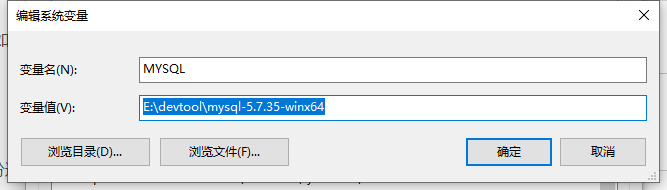

3.初始化数据库文件
创建my.ini配置文件,环境变量配置后,以管理员的身份打开cmd(右键命令提示符,选择以管理员身份运行)
打开后将

命令行中的操作如下:
将目录切换到mysql的bin目录下:
- 进入后是在C盘,切入到E盘,使用命令(e:)
- 在切换到指定目录:cd E:\devtool\mysql-5.7.35-winx64\bin
- 输入初始化命令:mysqld --initialize (命令运行后,安装目录下自动生成 data 文件夹)
- 注册MySQL服务命令: mysqld -install MySQL(注册成功如下图显示)
- 启动MySQL服务命令: net start MySQL (启动成功如下图)
注册成功:

启动成功:

4.修改初始密码
- 第三步使用初始化命令是生成了 data文件夹,打开文件夹,找到.err后缀的文件,可以在里面找到mysql的初始密码。


输入:mysql -u root -p
出现:Enter password: hd?%),+=)0rX (就是上面的密码)
进入mysql之后,修改密码:
ALTER USER 'root'@'localhost' IDENTIFIED BY '新密码';

可以刷新
修改成功!!!
退出mysql 可以试试 ctrl +c 、 exit 、 net stop mysql
交流学习:























 816
816











 被折叠的 条评论
为什么被折叠?
被折叠的 条评论
为什么被折叠?








